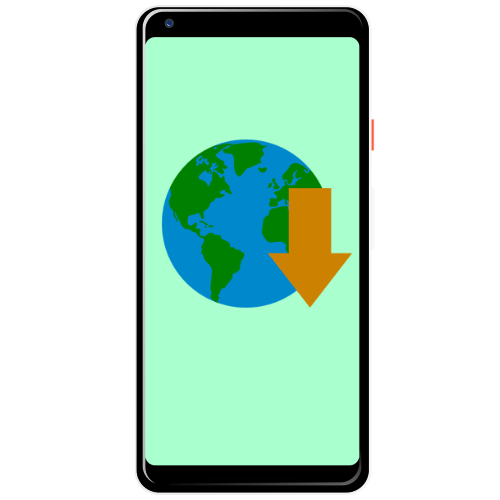Зміст

Причина 1: Відключено автозбереження фото
В першу чергу перевірте, чи активна у вас функція автозбереження зображень в пам'ять мобільного пристрою. У месенджері це робиться через розділ з настройками:
- Запустіть WhatsApp і тапніте по трикрапки вгорі, щоб викликати додаткове меню. Виберіть пункт »Налаштування" .
- Натисніть на рядок " Дані та сховище» , потім у блоці " Автозавантаження медіа» виберіть тип підключення, наприклад «Wi-Fi» , і відзначте пункт »Фото" . Те ж саме можете зробити і з " мобільною мережею» , але при цьому буде витрачатися трафік.
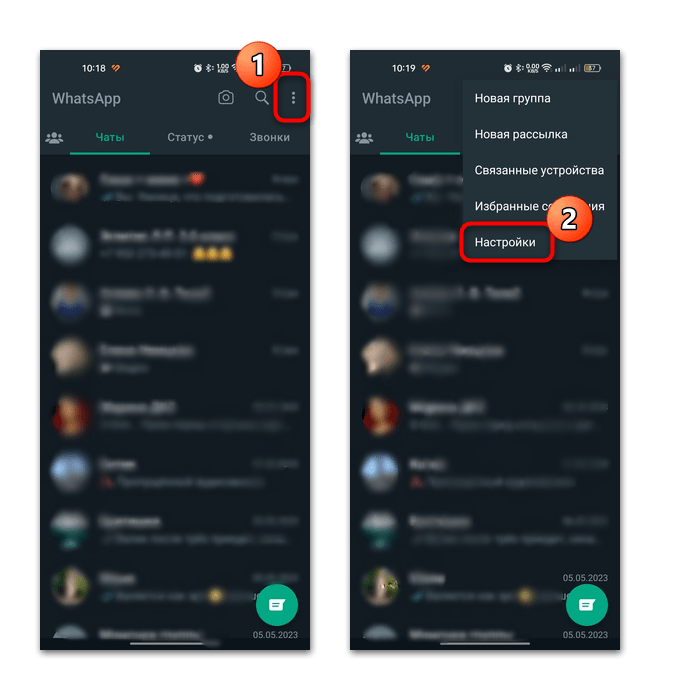
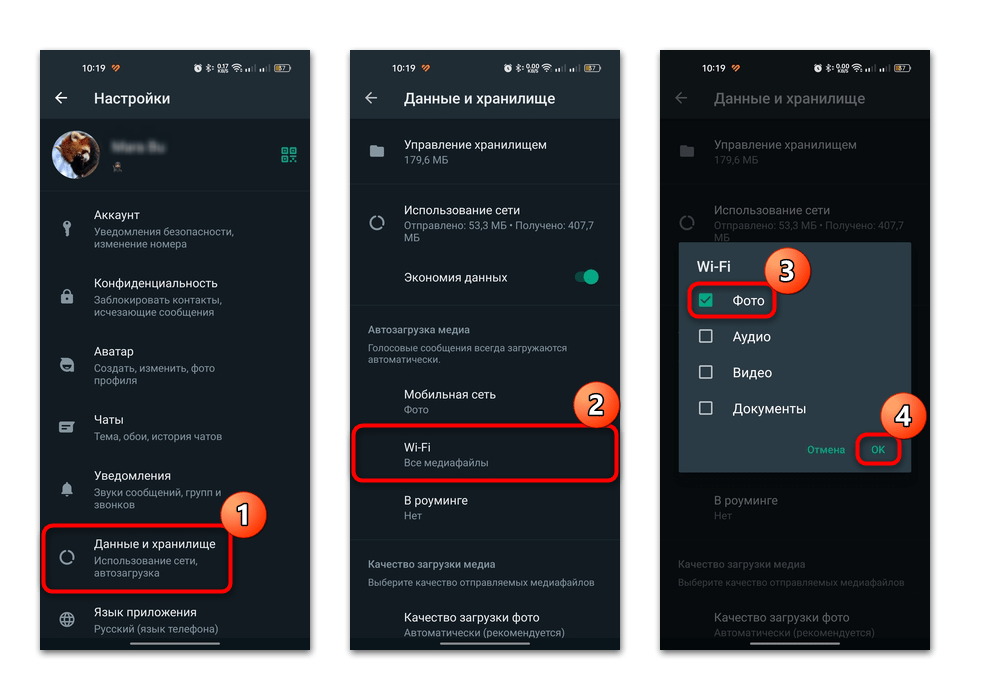
Нижче можна вибрати якість завантаження фотографії. За замовчуванням встановлено значення»автоматично"
, але для економії трафіку, наприклад, можна вибрати відповідний пункт.
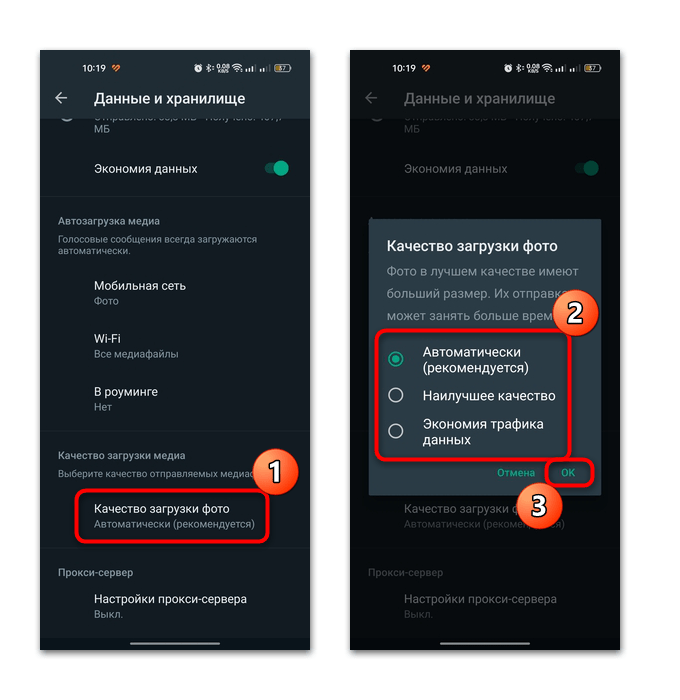
Також можна зберігати фотографії та зображення вручну безпосередньо з листування. Зазвичай при відкритті чату такі файли розмиті, а поверх відображається значок у вигляді стрілочки. Для завантаження досить натиснути на цей значок.
Причина 2: відсутність пам'яті на пристрої
Якщо з настройками месенджера все в порядку, то причиною, чому не зберігаються фото в " Галерею» , може стати просто нестача пам'яті на пристрої. Контент займає небагато місця, але іноді навіть його не виходить завантажити через переповненого сховища. Перевірте, чи достатньо місця за допомогою системних засобів:
- Запустіть штатні»Налаштування" андроїда, потім виберіть розділ " Про пристрій» . Він також називається " Про телефон» або " обслуговування пристрою» - це залежить від моделі девайса і версії ОС.
- У новому вікні відшукайте розділ з інформацією про пам'ять. Найчастіше звідси ж можна і звільнити простір в сховище.
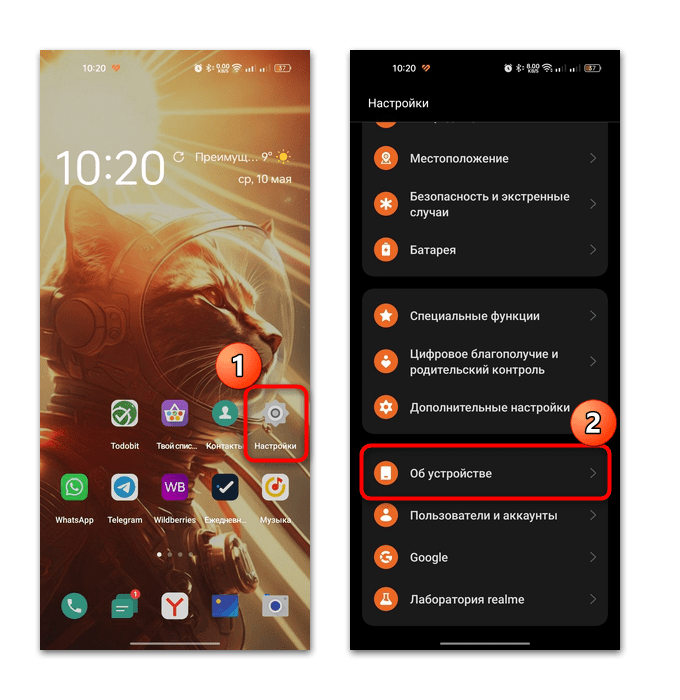
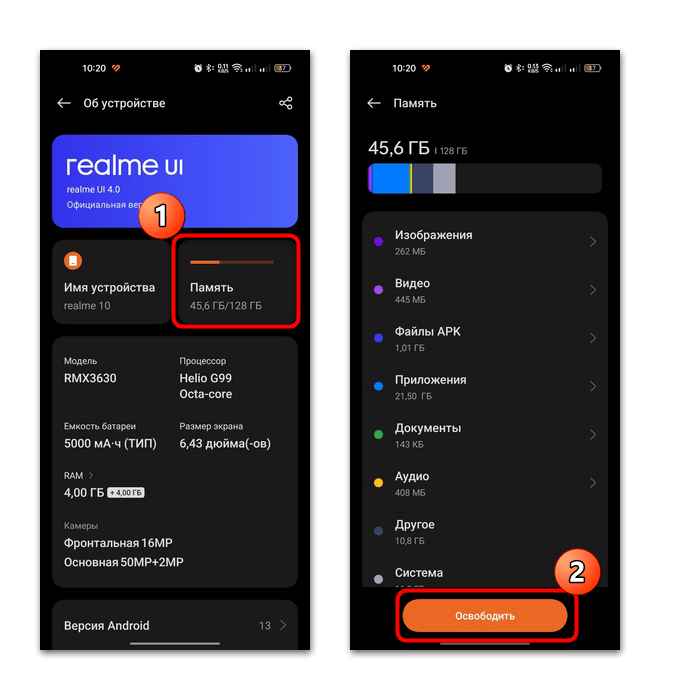
Якщо через даний розділ не виходить перейти до очищення пам'яті, вийдіть з нього і зайдіть в &171;Пам'ять&187; .
Якщо потрібно, можна очистити пам'ять, видаливши сміттєві дані, кеш, невикористані програми та іншу непотрібну інформацію. Зробити це можна за допомогою сторонніх додатків або вбудованих засобів Системи, про що ми писали в нашому окремому матеріалі.
Детальніше: очищення Android від сміттєвих файлів
Причина 3: Проблеми з WhatsApp
Також неполадка може виникати, якщо ви використовуєте некоректно працюючу версію месенджера (припустимо, невдало оновлену). Розробник часто виправляє виявлені баги, і ця несправність може бути вирішена в новій версії, наявність якої можна перевірити в магазині додатків Google Play :
- Запустіть магазин від Google, потім тапніте по мініатюрі аватарки і виберіть " Управління додатками і пристроєм» .
- Перейдіть на вкладку «Управління» і натисніть на кнопку »доступні оновлення" .
- У списку відшукайте WhatsApp, натисніть на назву месенджера, щоб перейти на сторінку з описом. Тут же буде відображатися і кнопка оновлення.
- Другий варіант – це відзначити месенджер в переліку і тапнуть по кнопці оновлення вгорі.
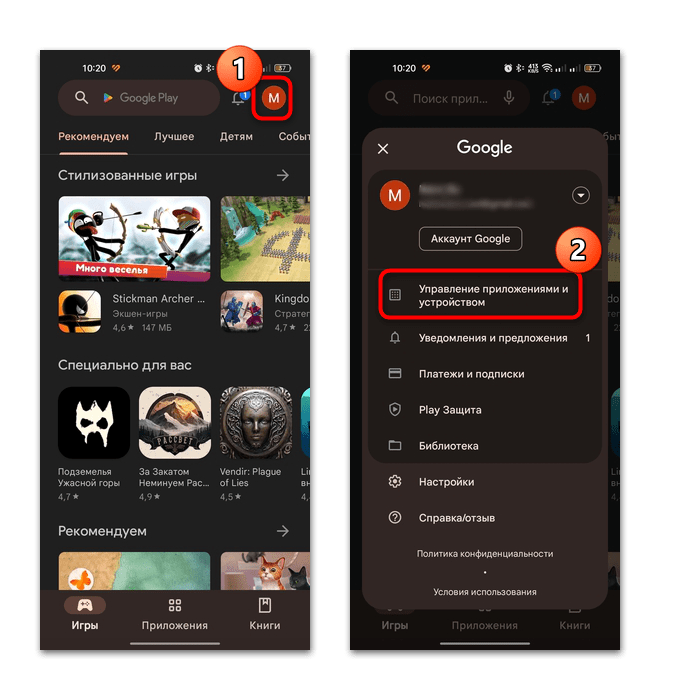
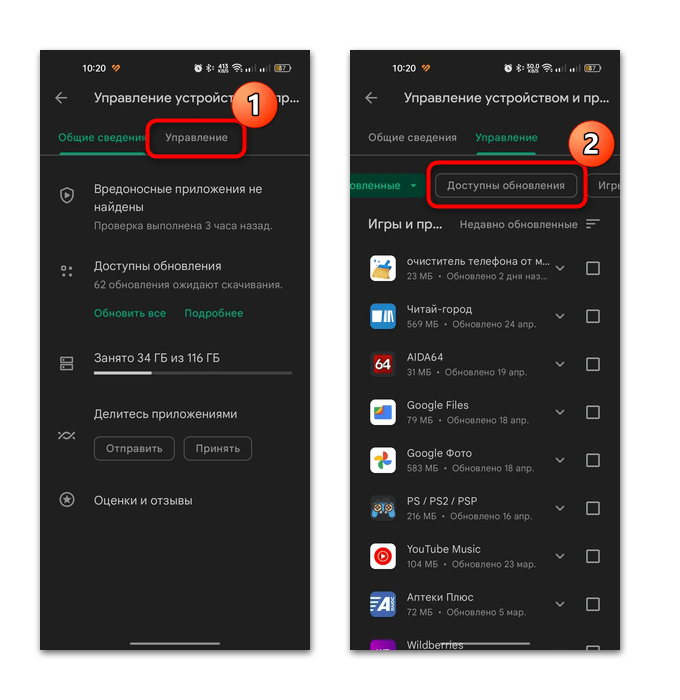
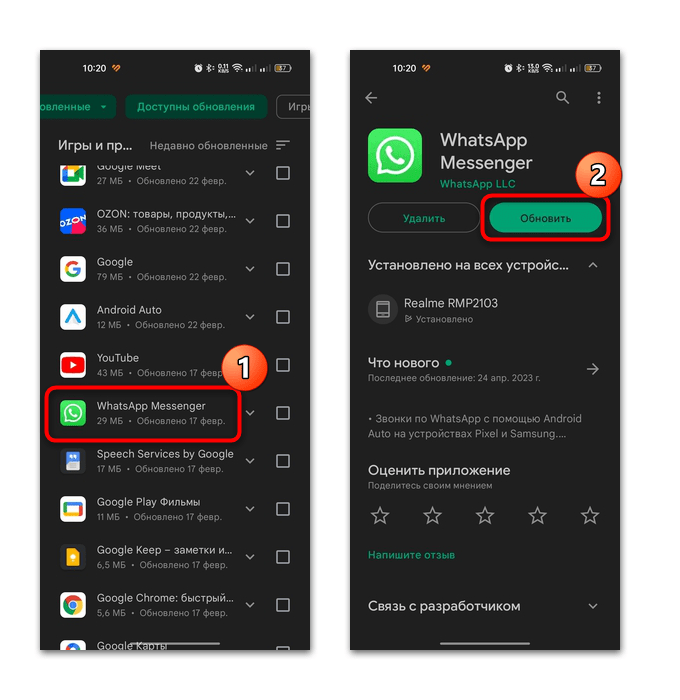
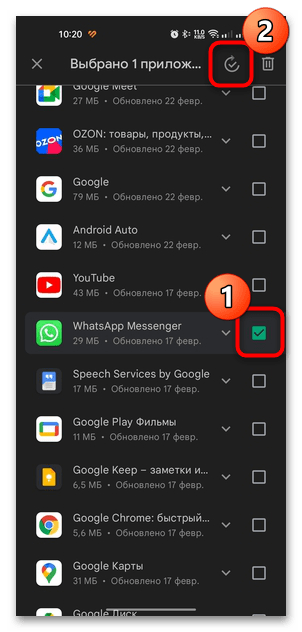
В якості альтернативного способу можете використовувати APK-файл, скачаний з офіційного сайту розробника. Перейдіть за посиланням нижче, а потім виберіть кнопку на сторінці ресурсу " інсталятор пакета» . Далі залишиться запустити скачаний файл і дочекатися закінчення установки.
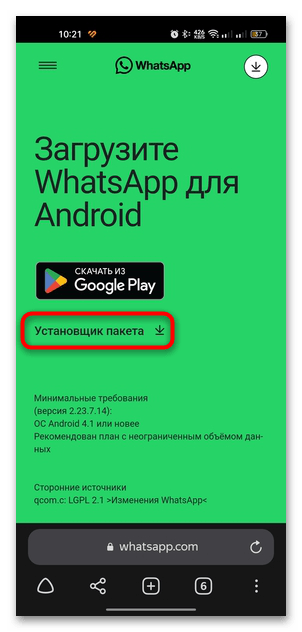
Ймовірно, знадобиться дати дозвіл на установку APK з невідомих джерел &8212; в нашому випадку для браузера або файлового менеджера, звідки буде здійснюватися запуск завантаженого файлу.
Детальніше: видача дозволу на встановлення програм з невідомих джерел в Android
Якщо не виходить зберегти фото з WhatsApp в " Галерею» і оновлення немає, скористайтеся нашими додатковими рекомендаціями. Для початку спробуйте очистити кеш, який накопичується протягом усього періоду використання програми. Робиться це як за допомогою відповідного розділу в Налаштуваннях месенджера, так і системних засобів або навіть функцій файлового менеджера. Про всі варіанти ми писали більш детально в окремому керівництві.
Детальніше: способи очищення кешу WhatsApp для Android
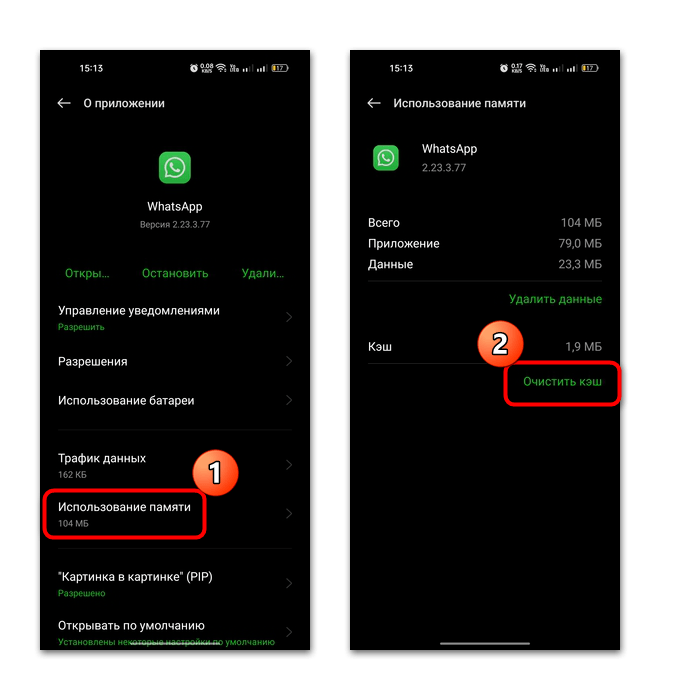
До слова, при використанні розділу
»Додатки"
системних
»Налаштування"
у вікні з інформацією про месенджер можна вибрати функцію
" видалити дані»
, що повністю видалить усі старі оновлення, налаштування та іншу інформацію від WhatsApp. По суті, відбудеться повернення параметрів до початкового стану, коли месенджер був встановлений. Швидше за все, знадобиться повторна авторизація в додатку і навіть оновлення, для чого можете ще раз виконати інструкцію вище.
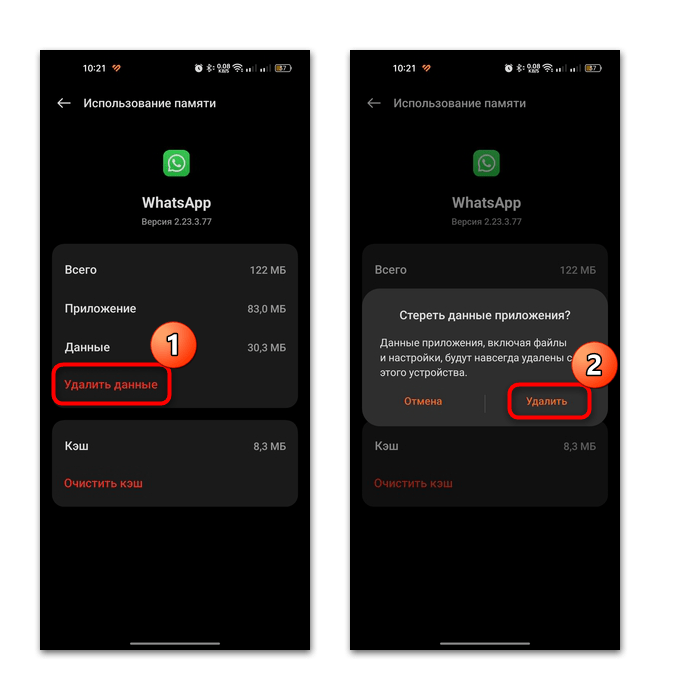
В крайньому випадку виконайте переустановку програми, попередньо видаливши стару версію. Це повинно допомогти, якщо жоден спосіб не приніс потрібного результату.
Читайте також: як видалити програми в Android